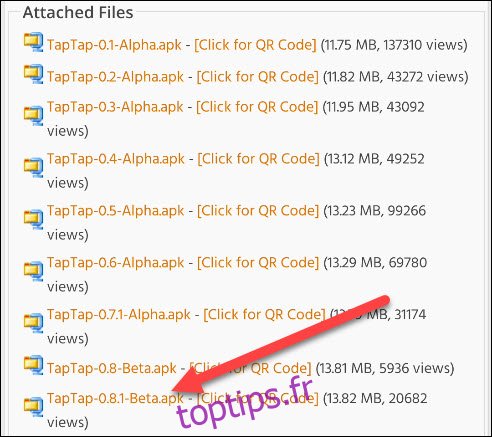Les gestes et les raccourcis vous permettent d’accéder rapidement à des éléments sans passer par les applications et les menus. Et si vous pouviez simplement appuyer sur l’arrière de votre téléphone pour effectuer une action? Nous allons vous montrer comment procéder sur votre téléphone Android.
Vous aurez besoin de plusieurs éléments pour commencer. Tout d’abord, vous devez disposer d’un appareil exécutant Android 7.0 ou supérieur. Ensuite, nous devrons charger une application appelée « Tap, Tap ». Le processus est très simple.
Ouvrez un navigateur Web sur votre appareil Android et accédez à ce fil de discussion XDA. Téléchargez le fichier APK pour la dernière version de l’application. Au moment de la rédaction de cet article, l’application est toujours en version bêta, de sorte que l’apparence de ces captures d’écran peut légèrement changer.
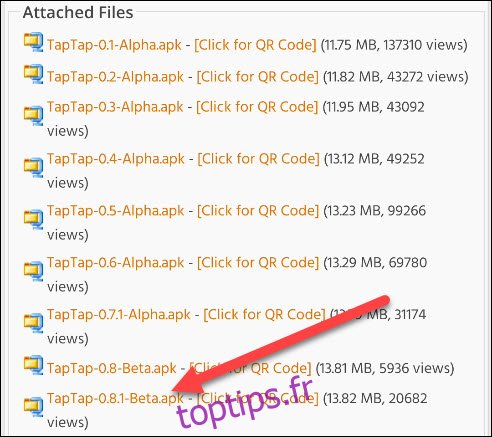
Le fichier sera téléchargé et apparaîtra dans vos notifications. Appuyez sur la notification pour installer l’APK.

Vous devrez peut-être autoriser votre navigateur à installer des applications provenant de sources inconnues. Si tel est le cas, une fenêtre contextuelle vous amènera aux paramètres de l’application.
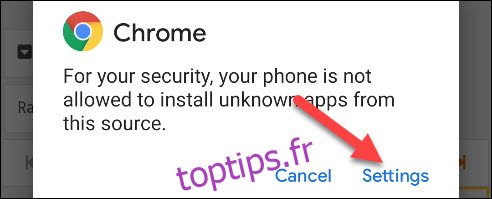
Activez le commutateur sur « Autoriser à partir de cette source ». Vous n’aurez pas à le faire la prochaine fois que vous installerez un APK à partir du navigateur.

Ensuite, revenez en arrière et appuyez sur «Installer» dans le message contextuel.
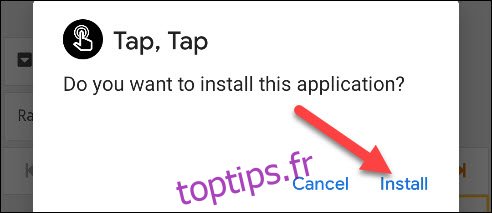
Une fois l’installation de l’application terminée, appuyez sur «Ouvrir» pour la lancer.
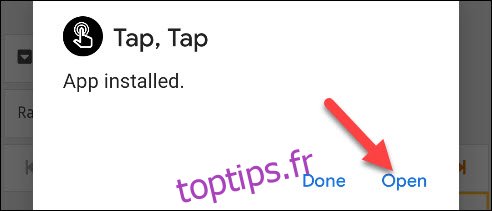
La première chose que nous devons faire avec Tap, Tap est d’activer le service d’accessibilité. Ce paramètre permettra à l’application de reconnaître les tapotements à l’arrière de votre appareil et d’effectuer les différentes actions. Appuyez sur le message en haut de l’application.
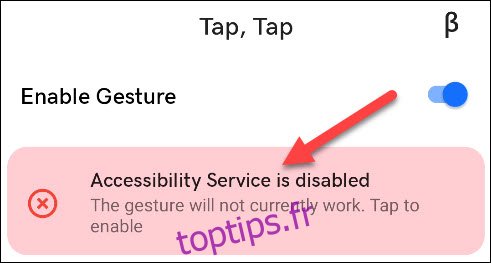
Vous serez redirigé vers les paramètres « Accessibilité » d’Android. Trouver Tap, Tapez sur la liste.
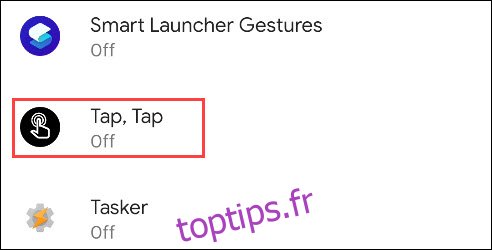
Activez le commutateur sur « Utiliser Tap, Tap ». Un message expliquera que cela donne à l’application le contrôle total de votre appareil. Si cela vous convient, appuyez sur « Autoriser ».
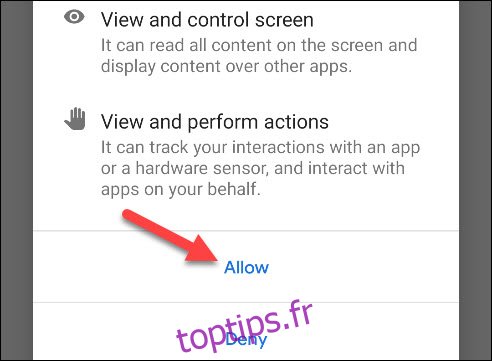
Vous serez ramené à l’application Tap, Tap. Ensuite, nous devons désactiver les optimisations de la batterie pour nous assurer que l’application n’est pas tuée en arrière-plan.
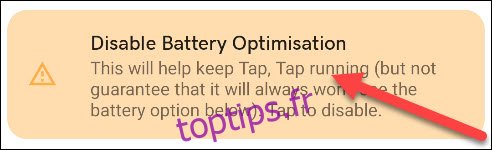
Un message vous demandera d’autoriser l’application à toujours s’exécuter en arrière-plan. Appuyez sur «Autoriser» pour continuer.
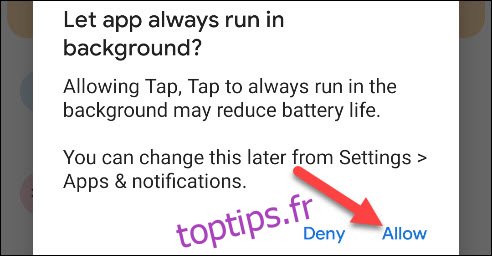
L’application est maintenant prête! Il y a beaucoup de choses que vous pouvez faire avec Tap, Tap, alors prenons un aperçu des options.
Tout d’abord, les paramètres «Gesture» vous permettent de choisir votre «Modèle d’appareil» et d’ajuster la sensibilité du geste. Au moment de la rédaction de cet article, les «modèles d’appareils» ne sont que quelques téléphones Pixel, mais l’application fonctionne avec de nombreux autres appareils.
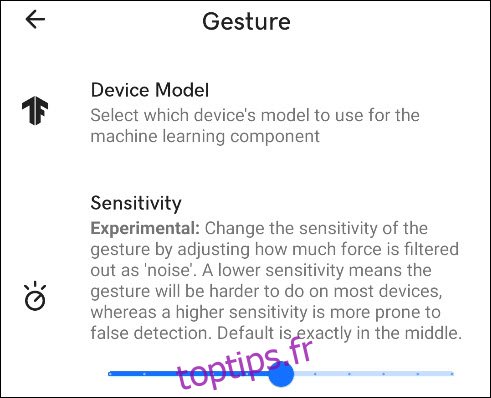
Vous pouvez configurer deux gestes: « Actions de double pression » et « Actions de triple pression ». Le geste Double Tap est toujours activé, mais Triple Tap peut être activé ou désactivé.
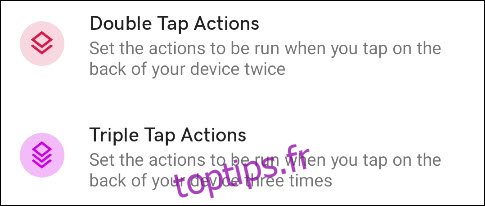
Si nous ouvrons les paramètres « Double Tap Actions », nous pouvons voir quelques actions déjà en place. Les actions s’exécutent dans l’ordre de haut en bas. Dans ce cas, un double-clic lancera Google Assistant et un deuxième double-clic prendra une capture d’écran.
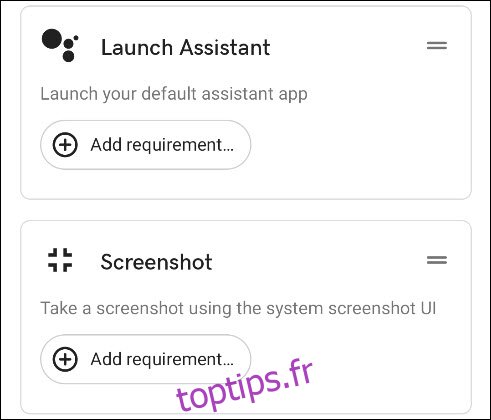
Pour modifier l’ordre des actions ou pour supprimer une action, appuyez et maintenez l’icône «=» dans le coin de la carte d’action. Faites-le glisser vers la corbeille pour le supprimer.
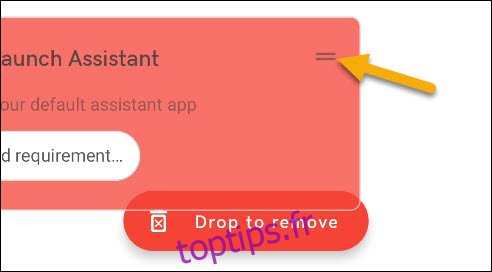
Pour ajouter une nouvelle action, appuyez sur le bouton «Ajouter une action» en bas de l’écran.
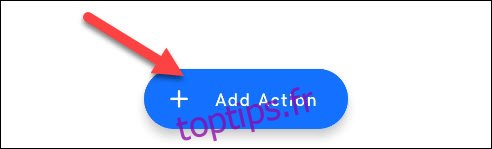
Il existe différentes catégories d’actions parmi lesquelles choisir. Nous vous encourageons à explorer chacun d’eux pour voir ce que vous pouvez faire. Voici quelques exemples:
Lancer: lancez des applications spécifiques, des raccourcis, l’assistant Google, des recherches sur le Web, etc.
Actions: prenez une capture d’écran, ouvrez le volet de notification, verrouillez l’écran, le tiroir d’applications, lecture / pause, etc.
Utilitaires: lampe de poche, mode d’accessibilité.
Avancé: Menu Hamburger / bouton Retour, Tasker.
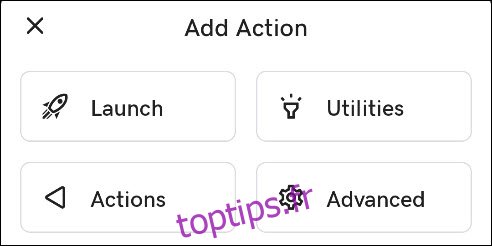
Appuyez sur le bouton «+» à côté d’une action pour l’ajouter.
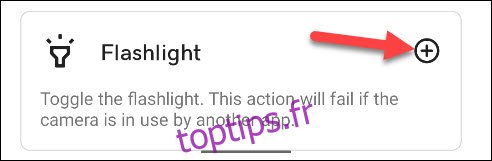
Les actions peuvent également inclure des «exigences». La condition doit être remplie pour que l’action s’exécute. Vous pouvez utiliser Exigences pour éviter de lancer accidentellement une action. Appuyez sur « Ajouter une exigence ».
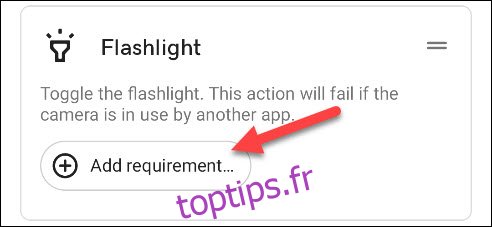
Faites défiler la liste des exigences et appuyez sur le bouton «+» pour en ajouter une. Plusieurs exigences peuvent être ajoutées à une action.
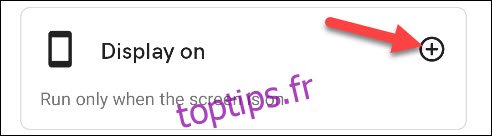
La configuration des «Actions Triple Tap» fonctionne de la même manière, mais vous devrez d’abord l’activer.
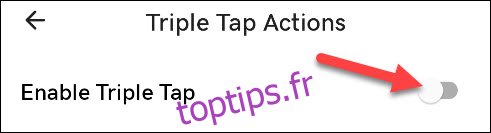
La prochaine chose que nous allons mettre en place est « Gates ». Ce sont des situations, similaires aux exigences, qui empêcheront les gestes de s’exécuter. Les exigences concernent les actions individuelles, tandis que les portes s’appliquent à toutes.

Activez le commutateur pour l’une des portes ou appuyez sur «Ajouter une porte» pour en ajouter d’autres.
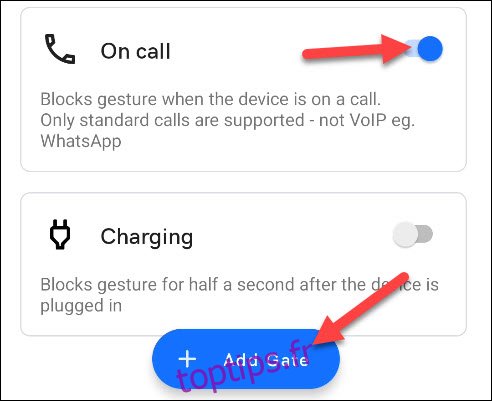
C’est ça! Comme mentionné, il existe une tonne d’options dans cette application. La seule limite est votre imagination. Vous pouvez créer des raccourcis très utiles si vous prenez le temps d’explorer.